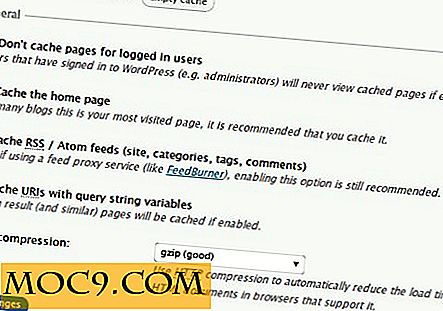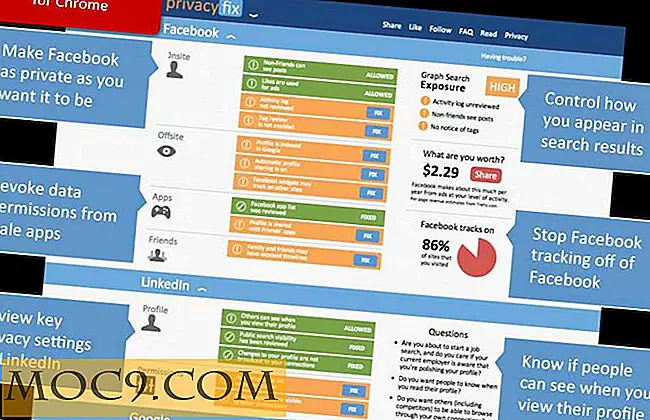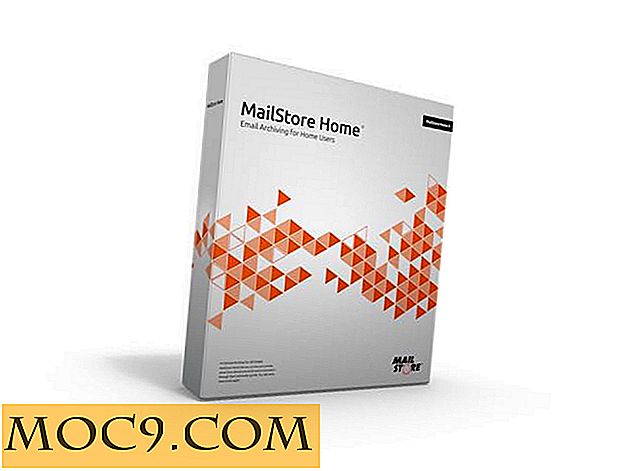Skloog - visuele bladwijzers en meer
Er zijn tegenwoordig veel web-gebaseerde applicaties. Het lijkt alsof je eraan gewend raakt, een andere komt net iets koeler over dan degene die je gebruikt. Ik zeg dit om te zeggen: Skloog is een heel gemakkelijk te gebruiken bladwijzeringsite.
Ik heb geschreven over een paar bladwijzersites hier op Make Tech gemakkelijker. Bladwijzer maken van sites zoals 43marks, myHomepage en Symbaloo. Ze hebben allemaal hun voor- en nadelen. Skloog heeft een lijst met functies die anderen op het moment van schrijven van die artikelen niet hadden.
Aanmelden
U moet een account instellen. Hiermee kunt u uw bladwijzers personaliseren en krijgt u een Skloog-e-mailadres, daarover later meer. Het opzetten van een account duurt slechts een minuut. Naam, e-mailadres en wachtwoord zijn alles wat nodig is. U moet uw account activeren door op de link te klikken waarmee zij u een e-mail sturen.
Een e-mail verzenden via een link
De mogelijkheid om een link naar een bladwijzersite te e-mailen, is geen functie die veel sites bieden. Wanneer u zich aanmeldt voor een account, zullen zij u een e-mailadres geven. Dit e-mailadres is een rechtstreeks pad naar het maken van een nieuwe bladwijzer zonder naar de site te gaan en in te loggen.
Het proces is wat je zou denken dat het zou zijn. Stel een e-mail op met een of meer links en stuur deze naar uw toegewezen e-mailadres. Ik vind deze optie leuk omdat je in één keer een aantal links kunt verzenden.
Importeren naar Skloog
Met Skloog kun je de bladwijzers importeren die je al hebt. Dit was een functie waarvan sommige andere sites zijn weggelaten. Naar mijn mening maakt het schakelen veel moeilijker als je helemaal opnieuw moet beginnen.
U hebt de keuze uit enkele browsers en sites om uit te importeren. Ik vind het leuk hoe ze ervoor hebben gekozen om het importeren van Xmarks toe te voegen. Voor alle mensen die deze binnenkort uit te breiden Firefox-plug-in gebruiken, is dit een geweldige manier om al uw bladwijzers vast te leggen.

Momenteel kunt u uw bladwijzers niet vanuit Skloog exporteren, maar de functie is in aantocht. Dit staat op de onderkant van de bladwijzerimportpagina.
Uw bladwijzers vinden
Zodra u al uw bladwijzers hebt geïmporteerd in Skloog, hebt u een aantal manieren om ze op te sporen. U kunt de zoekbalk aan de linkerkant van de pagina gebruiken. De andere manier is om te zoeken met behulp van de vervolgkeuzelijst.
Uw bladwijzers ordenen
Het organiseren van uw bladwijzers is vrij eenvoudig. U hebt de keuze om categorieën, tags of beide te gebruiken. Als u handmatig een nieuwe bladwijzer toevoegt, kunt u al deze informatie toevoegen aan de velden nadat u klikt op Voeg een bladwijzer toe in de linkerzijbalk van het hoofdscherm.

Als u bladwijzers uit een browser importeert of een link naar Skloog e-mailt, moet u op het tabblad Mijn bladwijzers klikken en handmatig tags of categorieën toevoegen. U kunt categorieën in bulk toevoegen door op het vak links van de bladwijzer te klikken, vervolgens te klikken op waar naar zegt Verplaatsen naar en de categorie te selecteren in de vervolgkeuzelijst.
Andere opvallende kenmerken
Ik hou van bookmarklets. ze maken het leven gemakkelijker voor snelle dingen zoals het toevoegen van een bladwijzer. Skloog biedt 2 verschillende bookmarklets; één voor het toevoegen van een bladwijzer en de andere neemt je mee naar je Skloog-startpagina.

De bladwijzers op de hoofdpagina kunnen worden gepersonaliseerd naar uw favoriete sites. U kunt dan Skloog instellen als uw startpagina.
De tabbladen net boven het visuele bladwijzervenster kunnen worden gepersonaliseerd, waardoor u lagen van georganiseerde bladwijzers krijgt. Als u Skloog als uw startpagina gebruikt, zal dit de pagina minder rommelig maken.
Wat zou u toevoegen om van dit uw ideale bladwijzerservice te maken?